| 华硕电脑识别不了U盘怎么办?华硕电脑识别不了U盘解决办法 | 您所在的位置:网站首页 › 华硕bios不显示u盘启动盘了怎么办 › 华硕电脑识别不了U盘怎么办?华硕电脑识别不了U盘解决办法 |
华硕电脑识别不了U盘怎么办?华硕电脑识别不了U盘解决办法
|
当前位置:系统之家 > 系统教程 > 华硕电脑识别不了U盘解决办法
华硕电脑识别不了U盘怎么办?华硕电脑识别不了U盘解决办法
时间:2021-01-24 07:22:26 作者:辰奕 来源:系统之家 1. 扫描二维码随时看资讯 2. 请使用手机浏览器访问: https://m.xitongzhijia.net/xtjc/20210124/201381.html 手机查看 评论 反馈  网盘下载
Win10极限精简版 64位 V2021.01
网盘下载
Win10极限精简版 64位 V2021.01
大小:4.57 GB类别:热门系统 华硕电脑识别不了U盘怎么办?我们在使用电脑的过程中总是会遇到各种各样的问题,最近有小伙伴问我:我的华硕电脑无论使用什么U盘都识别不了要怎么办?下面小编就带着大家一起来看一下吧! 操作方法: 1、我们首先要确定我们的U盘有没有损坏,我们试着将自己的U盘插入到其他电脑里去试一试,如果不是我们自己的U盘有问题的话,我们就需要点击电脑右下角的一个U盘标志。 
2、接下来我们就点击这个U盘标志,并且还要记住弹出的名字哦。 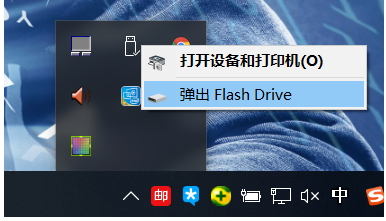
3、打开设备管理器,然后依次点击右侧的驱动器,控制器,设备,查找是否有第三步需要我们记下的那个名字,需要注意的是,我们需要好好找找便携设备,键盘等,看看自己的U盘会不会被识别成其他的设备了。 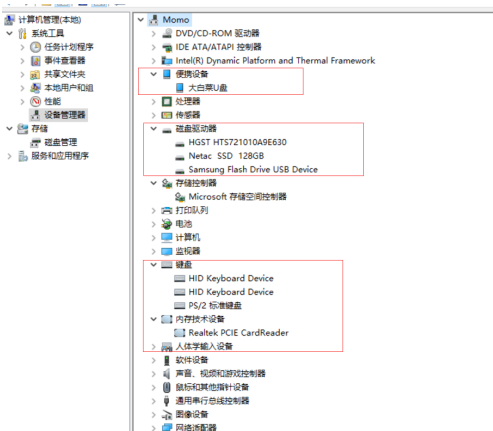
4、接下来我们找到之后将其卸载再重新插入一遍u盘就全部完成啦。 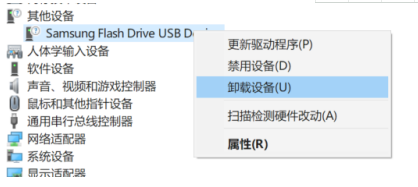
以上就是小编关于华硕电脑识别不了u盘的解决方法,是不是很简单哪呢?快点击进来学习吧。 标签 U盘怎么删除电脑U盘中的eif分区? 下一篇 > U盘无法访问怎么解决?U盘无法访问解决方法 相关教程 Win11电脑时区设置中国的怎么设置-【图文】 Windows10资源管理器频繁闪退怎么回事 剪贴板数据怎么清除-Win10清除剪贴板数据的方... Win10怎么关闭自动维护功能,试试这2种方法! Win10怎么设置鼠标单击锁定功能 Win10怎么启用小任务栏按钮功能-【图文】 Win10在应用中显示建议的内容怎么设置 Win10任务栏没有触摸板图标怎么办-一招教你找... 精简版Win11下载-Win11精简版合集 Win11安装KB5037853更新失败/任务栏闪烁/无响...
怎么制作启动U盘Win11安装盘?U盘安装Win11系统完整步骤 
U盘重装系统怎么操作-U盘安装重装系统步骤图解 
如何制作U盘启动盘安装Win10系统?【新手推荐】 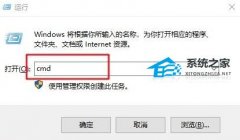
系统启动盘如何恢复成普通U盘 发表评论共0条  没有更多评论了
没有更多评论了
评论就这些咯,让大家也知道你的独特见解 立即评论以上留言仅代表用户个人观点,不代表系统之家立场 |
【本文地址】
公司简介
联系我们